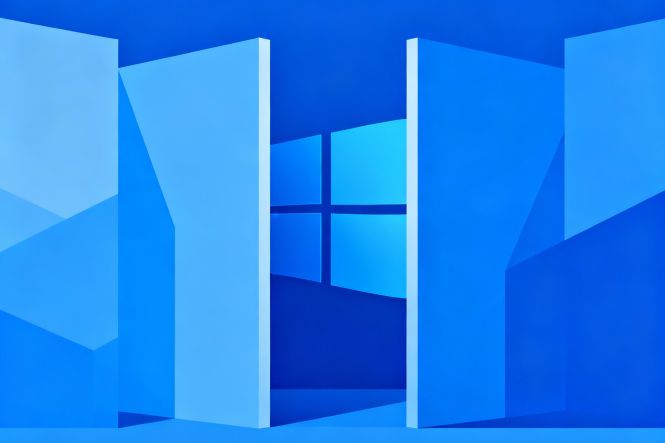 מיקרוסופט מסירה דרך להתקין את Windows 11 באמצעות חשבון מקומי.
מיקרוסופט מסירה דרך להתקין את Windows 11 באמצעות חשבון מקומי.
מיקרוסופט לא רוצה שתישארו מקומיים. בעבר — וגם נכון למועד כתיבת שורות אלה — אפשר היה להתקין את Windows 11 עם חשבון מקומי בלבד. כן, זה דרש קצת התעסקות ו/או כלים של צד שלישי, אבל התהליך לא היה (ואינו) מסובך. לאחרונה הבהירה החברה שהפרצה תיסגר: הגרסה של Windows 11 שפורסמה בערוץ Insider Preview Builds חוסמת את start ms-cxh:localonly ואת oobe/bypassnro, שני מעקפים פופולריים שאפשרו התקנה עם חשבון מקומי בלבד.
מדוע שמיקרוסופט תכפה התקנה עם חשבון מחובר במקום חשבון מקומי?
לפי דברי המפתחת, הסיבות נוגעות כולן לנוחות המשתמש. אם מתקינים את Windows 11 עם חשבון מיקרוסופט פעיל וחיבור לשרתי החברה, חוויית ההפעלה הראשונית אמורה להיות חלקה יותר, מאובטחת יותר וטובה יותר מכל בחינה.
נכון, יש כאן היבטי אבטחה: אתם מקבלים את החבילות והתיקונים העדכניים, אם כי לא ברור עד כמה זה משנה בפועל כשאפשר לבדוק עדכונים ולקבל אותם מיד לאחר ההתקנה. יחד עם החבילות הללו מגיעות כמובן גם התוכנות המיותרות (bloatware) והסנכרון ל‑OneDrive, הכל מוגדר מראש.
בפשטות, אילו ההתקנה עם חשבון מקוון הייתה כה מוצלחת כפי שהמפתחת מציגה, לא היו קיימים שם בחוץ כלים לעקוף את הדרישה הזו. אבל כלים כאלה קיימים כבר זמן מה.
האם יש מעקפים?
בשורה התחתונה, נראה שהמהלך החכם הוא להשיג את חבילת ההתקנה של Windows 11 כבר עכשיו, גם אם אינכם מתכוונים לעבור למערכת הזו בעתיד הקרוב. אלא אם מיקרוסופט תסגור את הפרצה הזו באיזשהו אופן, תוכלו לעבור למערכת ההפעלה החדשה עם חשבון מקומי ולעדכן אותה בהמשך לגרסה העדכנית ביותר. לעת עתה, לפחות, המעקף הזה עובד.
פתרונות אחרים כוללים כלים כמו Rufus (הישארו מעודכנים, אנו מתכננים לסקר אותם בקרוב), ויש גם כלים להתאמת תמונת ההתקנה, שכבר תיארנו במעבר ל‑Windows 11: כלי התאמה אישית של תמונה. ולאחר שתסיימו, כנראה תמצאו את המדריך הזה מועיל: שדרוג מ‑Windows 10 ל‑11: איך לנקות את הכונן לאחר מכן.



